Cuando inicias Loyverse POS por primera vez, viene con dos tipos de pago predeterminados: Efectivo y Tarjeta.
Si aceptas otros métodos de pago y deseas informes detallados por tipo de pago, puedes añadirlos o configurarlos fácilmente en el Back Office.
1. Añadir un nuevo tipo de pago
Inicie sesión en el Back Office.
Abre el menú Configuración → selecciona Tipos de pago.
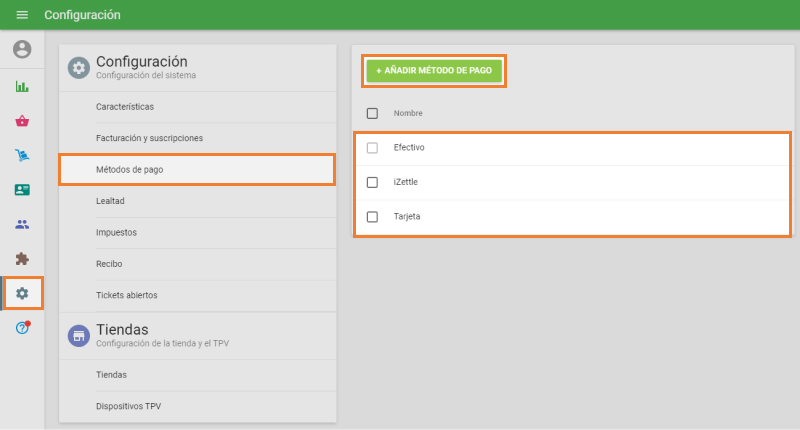
Haga clic en Añadir tipo de pago.
En la ventana Añadir tipo de pago:
Seleccione un tipo de pago de la lista desplegable.
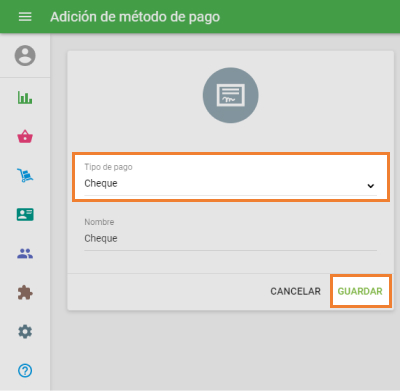
- Introduzca un nombre personalizado que aparecerá en los informes.
- Nota: El pago en efectivo es el método de pago predeterminado y no se puede cambiar.
Haga clic en Guardar.
2. Gestión de tipos de pago para varias tiendas
Si tu cuenta tiene varias tiendas, puedes controlar qué tipos de pago están disponibles en cada tienda.
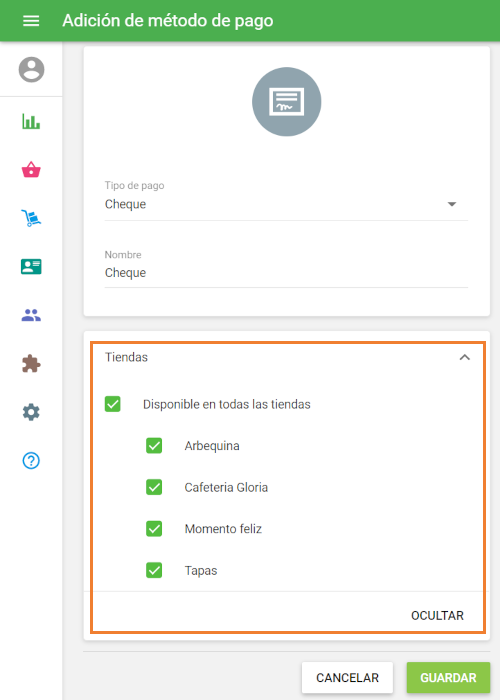
Esto le permite personalizar los métodos de pago aceptados en función de las políticas de la tienda o los requisitos regionales.
3. Uso de los tipos de pago en la aplicación POS
En la etapa final de una venta en la aplicación Loyverse POS, seleccione el tipo de pago adecuado.
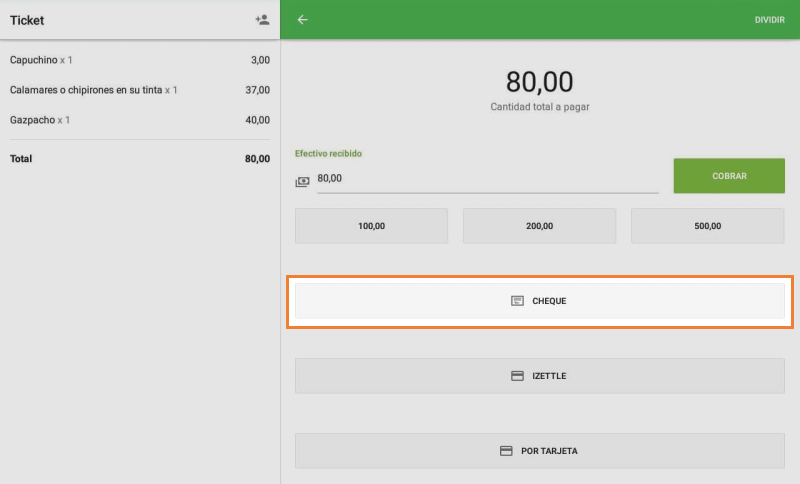
El tipo de pago elegido aparecerá en el recibo del cliente.
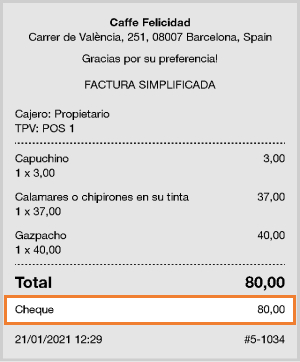
Si no hay ningún tipo de pago habilitado para una tienda, el punto de venta mostrará un mensaje solicitándole que los habilite en el Back Office.
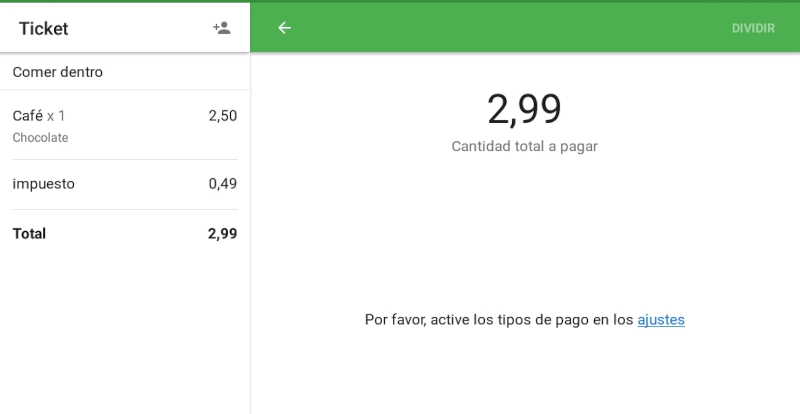
4. Informes por tipo de pago
En el Back Office, abra Informes → Ventas por tipo de pago para ver los datos de ventas agrupados por tipo de pago.
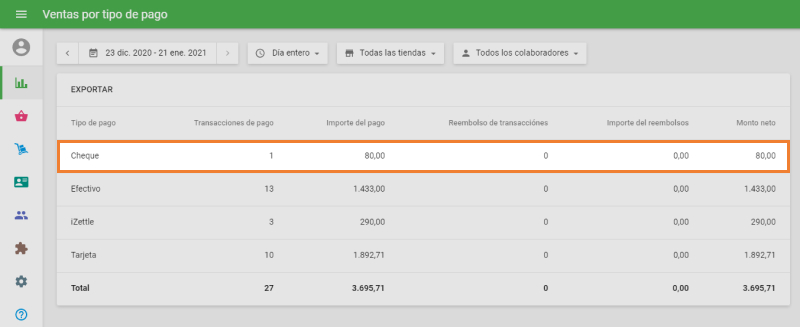
Esto le ayuda a realizar un seguimiento de las preferencias de los clientes y analizar los ingresos por método de pago.
5. Edición o eliminación de tipos de pago
Puedes cambiar el nombre o eliminar un tipo de pago en el Back Office en cualquier momento.
Los datos históricos permanecerán sin cambios:
- Los recibos sincronizados antes del cambio seguirán mostrando el nombre original del tipo de pago utilizado en el momento de la compra.
Con la configuración del tipo de pago, Loyverse TPV te ofrece la flexibilidad de realizar un seguimiento de las ventas por diferentes métodos de pago, lo que garantiza informes más precisos y una mejor visión del negocio.
Ver también: